|
遇到的问题 最近在工作中使用Orcad Capture CIS进行原理图设计时,在借鉴别人的图纸时,往往连同别人图纸中的属性一起带入到自己的设计中,往往会导致原理图中属性太多,自己想要的属性不容易找到,后续导出BOM时也会比较麻烦,所以如果想要整理自己想要的属性就具有了必要性。解决办法 Orcad内置的属性过滤器可以完美的解决由于属性太多导致的不好整理的问题。下面简单介绍一下方法和过程。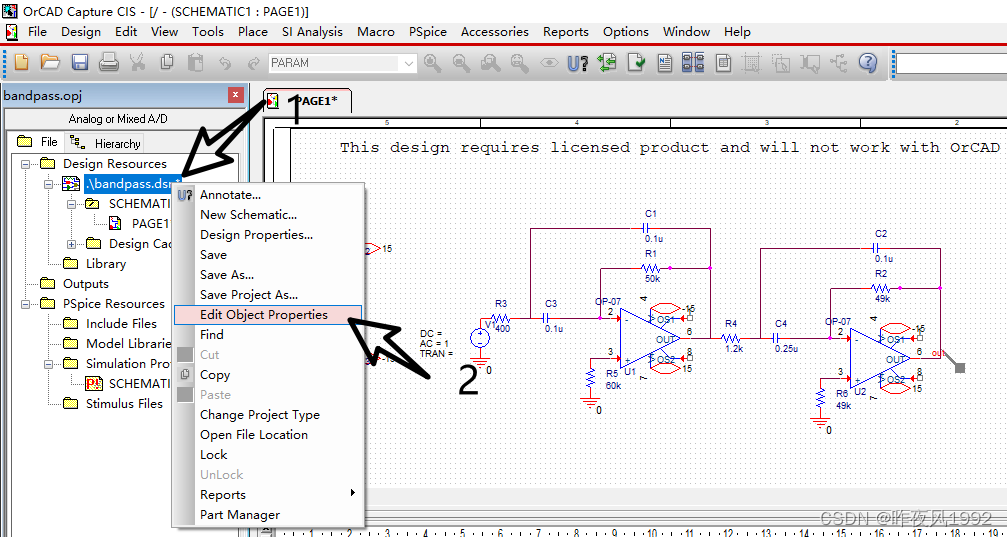
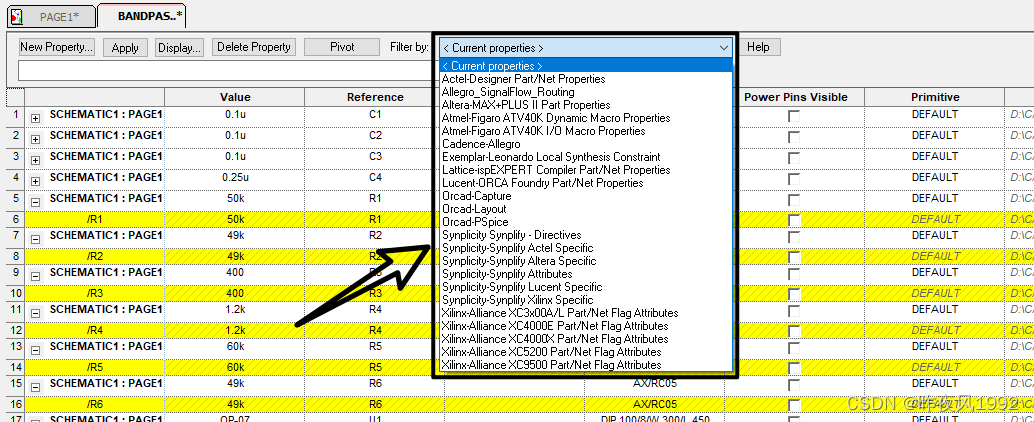 通过以上操作,发现Orcad已经内置10多个属性过滤器,这些属性过滤器分别能够过滤掉不同的属性,我们可以自建自己的属性过滤器。下面我们先来看一下内建的属性过滤器怎么实现的。 首先在安装目录下找到\Cadence\Cadence_SPB_16.6\tools\capture\prefprop.txt文件,打开prefprop.txt文件摘取其中的< Current properties >进行解释 ("< Current properties >" (Parts "" 1 "" 0 (Value show) (Reference show) (Designator show) ("PCB Footprint" show) ("Power Pins Visible" show) (Primitive show) ("Source Library" show) ("Implementation Type" show) (Implementation show) ("Implementation Path" show) ("Part Reference" hide)) ("Schematic Nets" "" 1 1) ("Flat Nets" "" 1 1) (Pins "" 1 1) ("Title Blocks" "" 1 1) (Globals "" 1 1) (Ports "" 1 1) (Aliases "" 1 1)) 通过以上操作,发现Orcad已经内置10多个属性过滤器,这些属性过滤器分别能够过滤掉不同的属性,我们可以自建自己的属性过滤器。下面我们先来看一下内建的属性过滤器怎么实现的。 首先在安装目录下找到\Cadence\Cadence_SPB_16.6\tools\capture\prefprop.txt文件,打开prefprop.txt文件摘取其中的< Current properties >进行解释 ("< Current properties >" (Parts "" 1 "" 0 (Value show) (Reference show) (Designator show) ("PCB Footprint" show) ("Power Pins Visible" show) (Primitive show) ("Source Library" show) ("Implementation Type" show) (Implementation show) ("Implementation Path" show) ("Part Reference" hide)) ("Schematic Nets" "" 1 1) ("Flat Nets" "" 1 1) (Pins "" 1 1) ("Title Blocks" "" 1 1) (Globals "" 1 1) (Ports "" 1 1) (Aliases "" 1 1))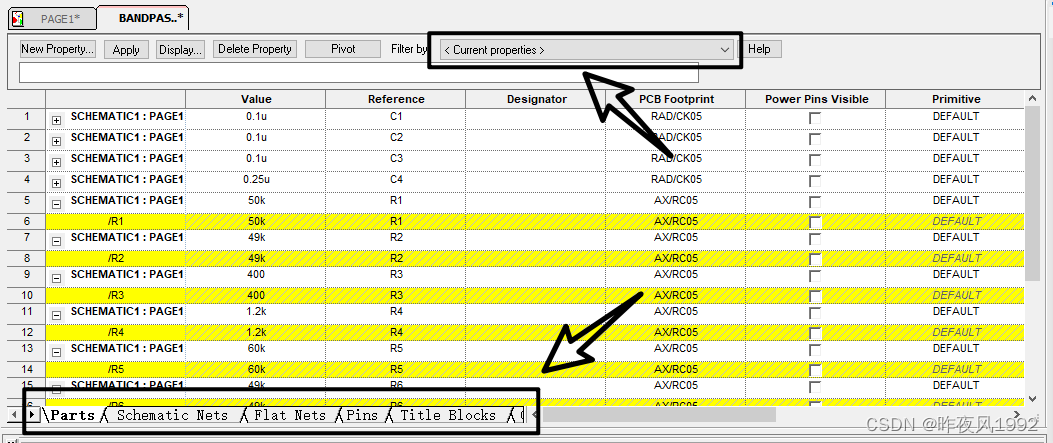 通过上面的代码和图片发现了什么?是的,在属性过滤器< Current properties >中,Part,"Schematic Nets","Flat Nets",Pins,"Title Blocks",Globals,Ports,Aliases在属性页中下面的菜单中具有对应关系。再看下图,又发现了什么? 通过上面的代码和图片发现了什么?是的,在属性过滤器< Current properties >中,Part,"Schematic Nets","Flat Nets",Pins,"Title Blocks",Globals,Ports,Aliases在属性页中下面的菜单中具有对应关系。再看下图,又发现了什么?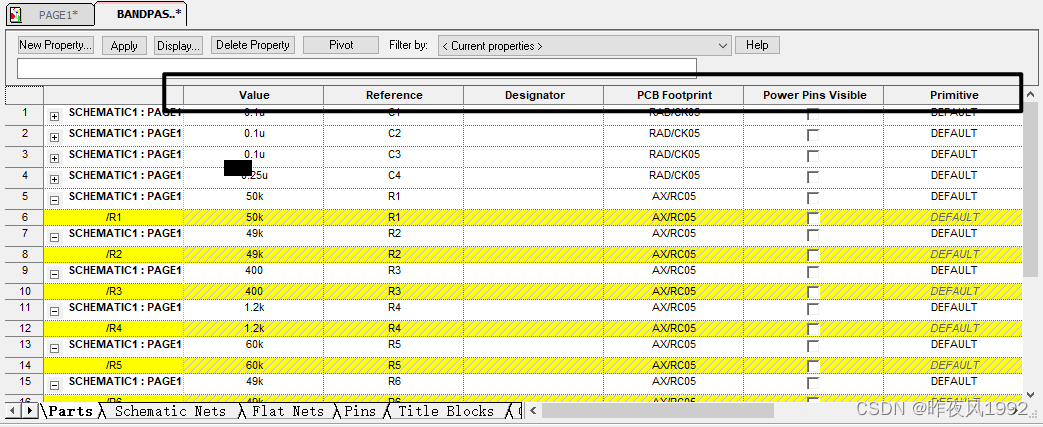 原来,在属性中也具备一一对应关系,且按照代码中的顺序一一排列。 通过以上,我们可以编写一个属于自己的属性过滤器,比如我只想要显示位号,器件,封装等3个属性,那么按照上面的格式编写如下 ("ian_bom_properties" (Parts (Value show) (Reference show) ("PCB Footprint" show)) ("Schematic Nets" "" 1 1) ("Flat Nets" "" 1 1) (Pins "" 1 1) ("Title Blocks" "" 1 1) (Globals "" 1 1) (Ports "" 1 1) (Aliases "" 1 1)) 那么把上面的代码粘贴到prefprop.txt文件中,粘贴位置为最后一个“)”前面,如下图所示 原来,在属性中也具备一一对应关系,且按照代码中的顺序一一排列。 通过以上,我们可以编写一个属于自己的属性过滤器,比如我只想要显示位号,器件,封装等3个属性,那么按照上面的格式编写如下 ("ian_bom_properties" (Parts (Value show) (Reference show) ("PCB Footprint" show)) ("Schematic Nets" "" 1 1) ("Flat Nets" "" 1 1) (Pins "" 1 1) ("Title Blocks" "" 1 1) (Globals "" 1 1) (Ports "" 1 1) (Aliases "" 1 1)) 那么把上面的代码粘贴到prefprop.txt文件中,粘贴位置为最后一个“)”前面,如下图所示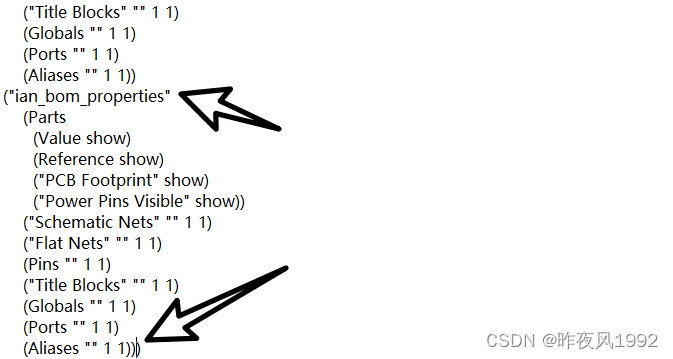 保存文件,重启Orcad软件,打开属性页面,可以看到,在属性过滤器中添加了ian_bom_properties这个过滤器,其中只有Value,Reference,PCB Footprint三个属性,如下图所示。 保存文件,重启Orcad软件,打开属性页面,可以看到,在属性过滤器中添加了ian_bom_properties这个过滤器,其中只有Value,Reference,PCB Footprint三个属性,如下图所示。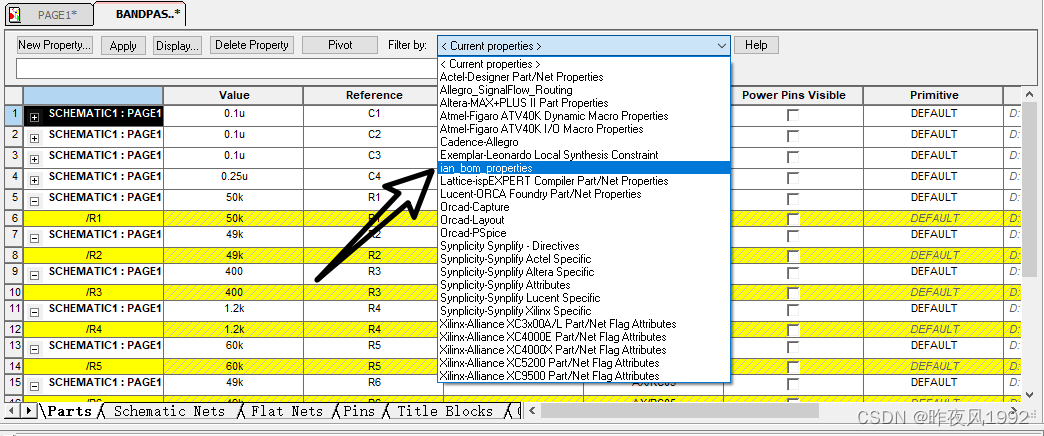 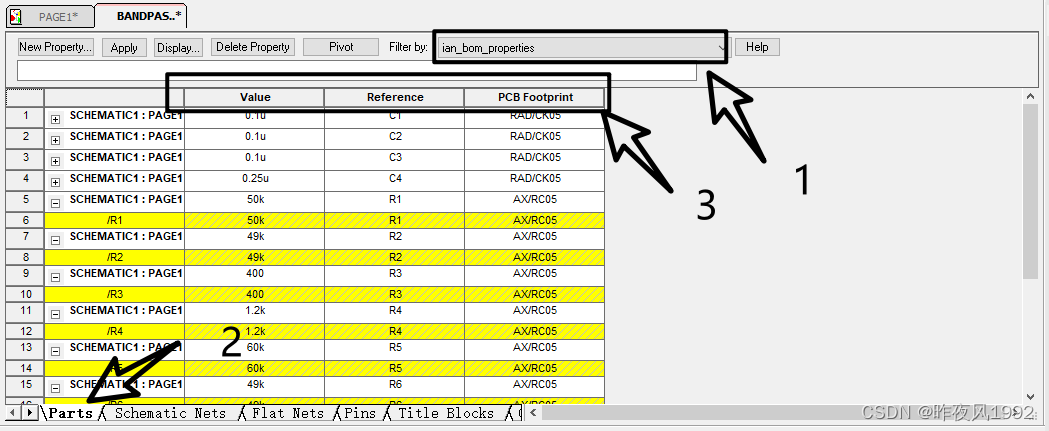 以上就是,使用属性过滤器整理属性的方法和过程,希望对大家的工作有帮助,如果有不明白的可以私信我哈。 以上就是,使用属性过滤器整理属性的方法和过程,希望对大家的工作有帮助,如果有不明白的可以私信我哈。
| 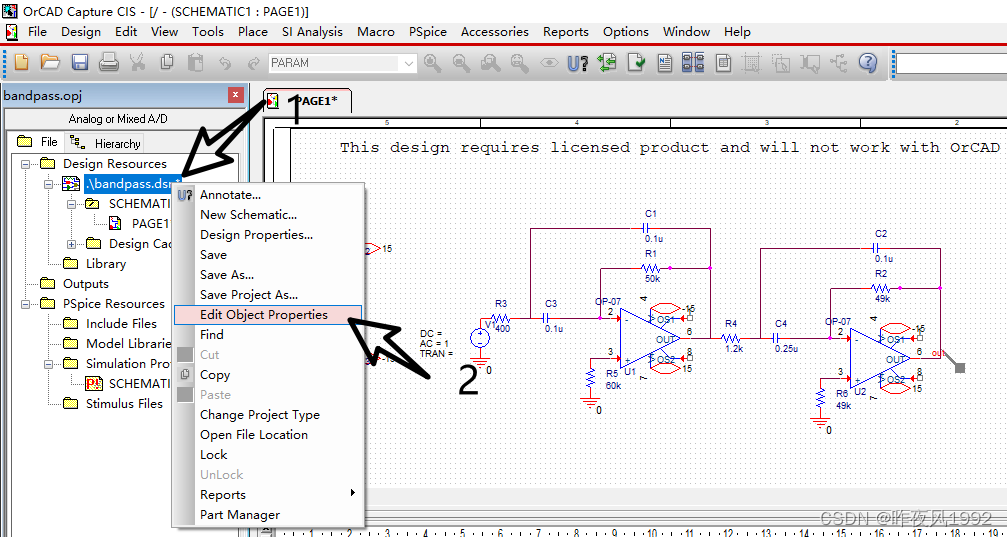
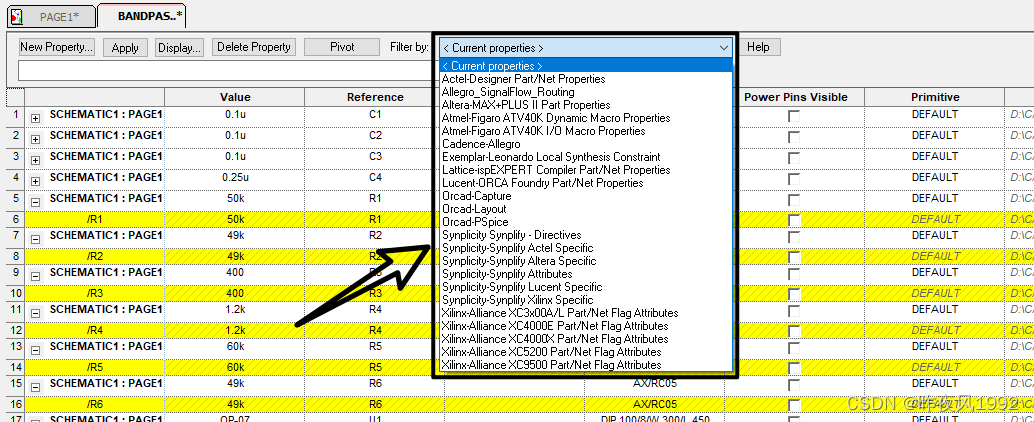 通过以上操作,发现Orcad已经内置10多个属性过滤器,这些属性过滤器分别能够过滤掉不同的属性,我们可以自建自己的属性过滤器。下面我们先来看一下内建的属性过滤器怎么实现的。 首先在安装目录下找到\Cadence\Cadence_SPB_16.6\tools\capture\prefprop.txt文件,打开prefprop.txt文件摘取其中的< Current properties >进行解释 ("< Current properties >" (Parts "" 1 "" 0 (Value show) (Reference show) (Designator show) ("PCB Footprint" show) ("Power Pins Visible" show) (Primitive show) ("Source Library" show) ("Implementation Type" show) (Implementation show) ("Implementation Path" show) ("Part Reference" hide)) ("Schematic Nets" "" 1 1) ("Flat Nets" "" 1 1) (Pins "" 1 1) ("Title Blocks" "" 1 1) (Globals "" 1 1) (Ports "" 1 1) (Aliases "" 1 1))
通过以上操作,发现Orcad已经内置10多个属性过滤器,这些属性过滤器分别能够过滤掉不同的属性,我们可以自建自己的属性过滤器。下面我们先来看一下内建的属性过滤器怎么实现的。 首先在安装目录下找到\Cadence\Cadence_SPB_16.6\tools\capture\prefprop.txt文件,打开prefprop.txt文件摘取其中的< Current properties >进行解释 ("< Current properties >" (Parts "" 1 "" 0 (Value show) (Reference show) (Designator show) ("PCB Footprint" show) ("Power Pins Visible" show) (Primitive show) ("Source Library" show) ("Implementation Type" show) (Implementation show) ("Implementation Path" show) ("Part Reference" hide)) ("Schematic Nets" "" 1 1) ("Flat Nets" "" 1 1) (Pins "" 1 1) ("Title Blocks" "" 1 1) (Globals "" 1 1) (Ports "" 1 1) (Aliases "" 1 1))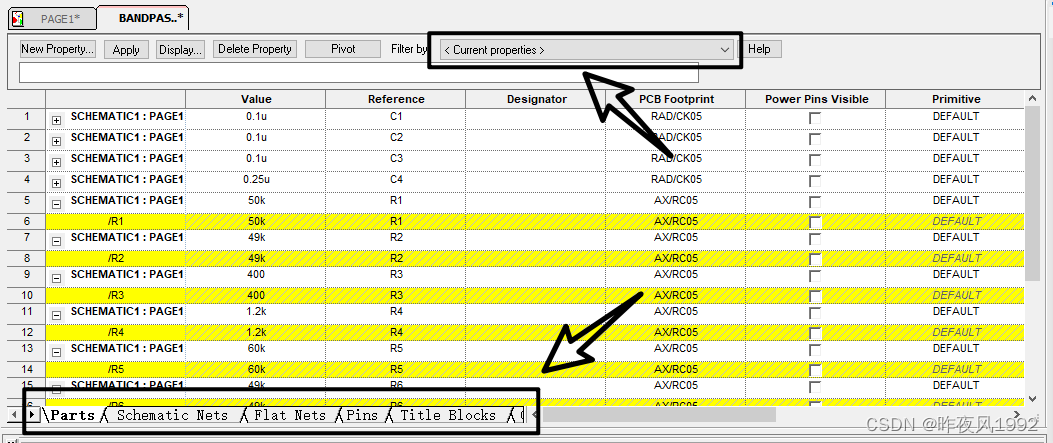 通过上面的代码和图片发现了什么?是的,在属性过滤器< Current properties >中,Part,"Schematic Nets","Flat Nets",Pins,"Title Blocks",Globals,Ports,Aliases在属性页中下面的菜单中具有对应关系。再看下图,又发现了什么?
通过上面的代码和图片发现了什么?是的,在属性过滤器< Current properties >中,Part,"Schematic Nets","Flat Nets",Pins,"Title Blocks",Globals,Ports,Aliases在属性页中下面的菜单中具有对应关系。再看下图,又发现了什么?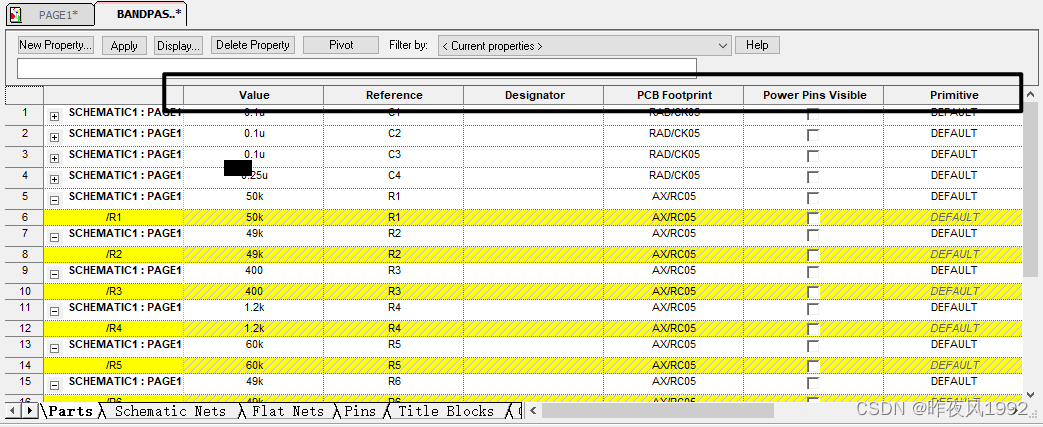 原来,在属性中也具备一一对应关系,且按照代码中的顺序一一排列。 通过以上,我们可以编写一个属于自己的属性过滤器,比如我只想要显示位号,器件,封装等3个属性,那么按照上面的格式编写如下 ("ian_bom_properties" (Parts (Value show) (Reference show) ("PCB Footprint" show)) ("Schematic Nets" "" 1 1) ("Flat Nets" "" 1 1) (Pins "" 1 1) ("Title Blocks" "" 1 1) (Globals "" 1 1) (Ports "" 1 1) (Aliases "" 1 1)) 那么把上面的代码粘贴到prefprop.txt文件中,粘贴位置为最后一个“)”前面,如下图所示
原来,在属性中也具备一一对应关系,且按照代码中的顺序一一排列。 通过以上,我们可以编写一个属于自己的属性过滤器,比如我只想要显示位号,器件,封装等3个属性,那么按照上面的格式编写如下 ("ian_bom_properties" (Parts (Value show) (Reference show) ("PCB Footprint" show)) ("Schematic Nets" "" 1 1) ("Flat Nets" "" 1 1) (Pins "" 1 1) ("Title Blocks" "" 1 1) (Globals "" 1 1) (Ports "" 1 1) (Aliases "" 1 1)) 那么把上面的代码粘贴到prefprop.txt文件中,粘贴位置为最后一个“)”前面,如下图所示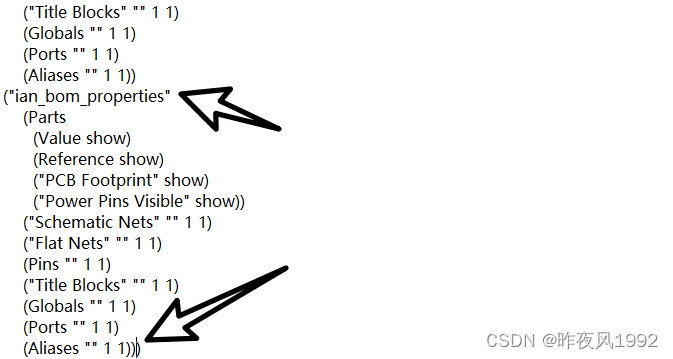 保存文件,重启Orcad软件,打开属性页面,可以看到,在属性过滤器中添加了ian_bom_properties这个过滤器,其中只有Value,Reference,PCB Footprint三个属性,如下图所示。
保存文件,重启Orcad软件,打开属性页面,可以看到,在属性过滤器中添加了ian_bom_properties这个过滤器,其中只有Value,Reference,PCB Footprint三个属性,如下图所示。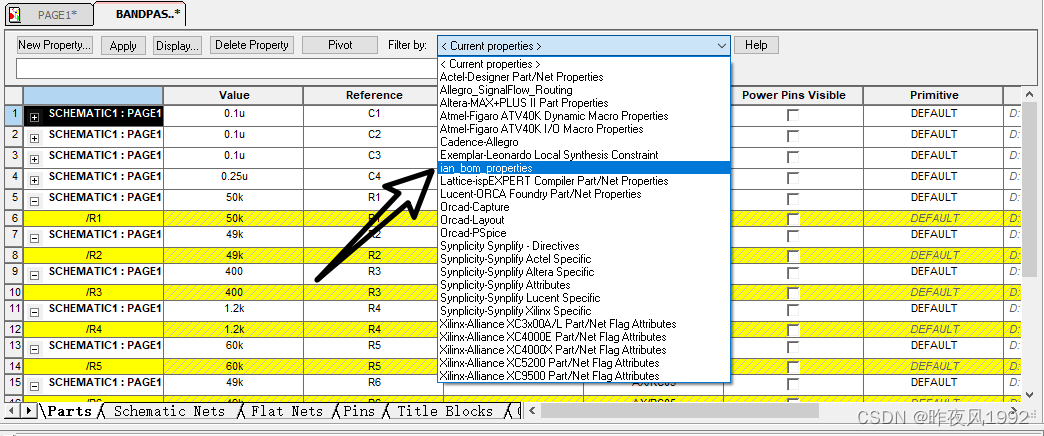
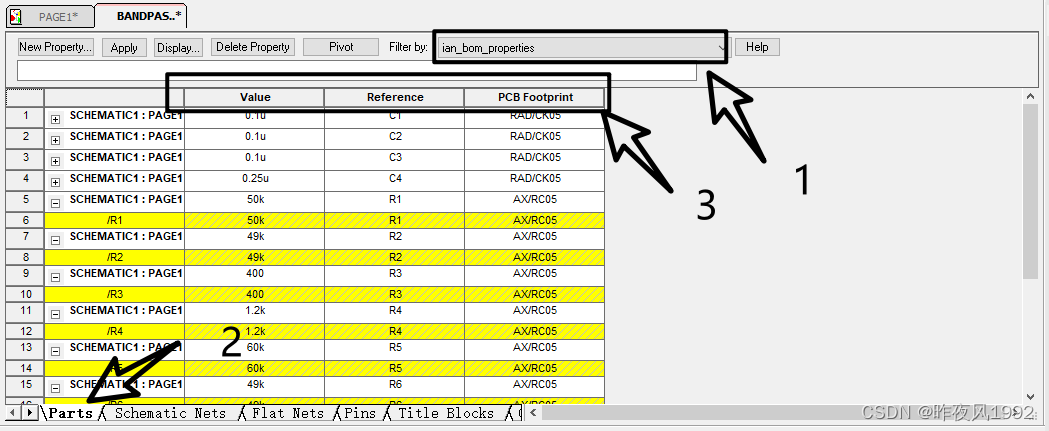 以上就是,使用属性过滤器整理属性的方法和过程,希望对大家的工作有帮助,如果有不明白的可以私信我哈。
以上就是,使用属性过滤器整理属性的方法和过程,希望对大家的工作有帮助,如果有不明白的可以私信我哈。